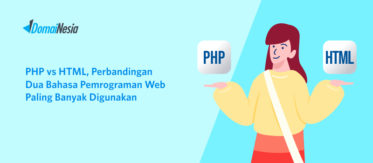
Apache Tomcat: Solusi Cepat untuk Aplikasi Web
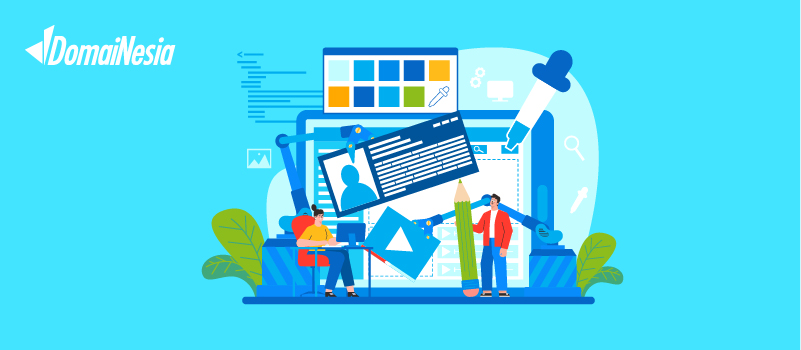
Halo DomaiNesians! Pernahkah kamu bertanya-tanya bagaimana sebuah website bisa berjalan begitu mulus di balik layar? Atau mungkin kamu ingin tahu rahasia di balik aplikasi berbasis Java yang selalu bisa diakses tanpa hambatan? Nah, jawabannya bisa jadi ada pada Apache Tomcat.
Dalam artikel ini, kami akan menggali lebih dalam soal apa itu Apache Tomcat. Apa yang membuatnya istimewa dalam dunia server? Bagaimana cara kerjanya, dan fitur-fitur apa saja yang membuat Tomcat begitu handal dalam menangani aplikasi web berbasis Java?
Lalu, benarkah jika Apache Tomcat dan Apache Server itu sama? Ternyata ada perbedaan besar di antara keduanya.
Tak hanya itu, bagi kamu yang baru mulai dan ingin mencoba Tomcat di Ubuntu, kami akan membahas langkah-langkah instalasi dengan cara yang mudah dan cepat. Setelah itu, kami juga akan memberikan beberapa tips penting agar performa website kamu lebih optimal ketika dijalankan menggunakan Tomcat.
Siap untuk menyelami lebih jauh? Yuk, mulai perjalanan di dunia server dengan Apache Tomcat!

Apa itu Apache Tomcat?
Apache Tomcat adalah sebuah perangkat lunak open-source yang dipakai sebagai web server untuk menjalankan aplikasi berbasis Java. Fungsinya seperti mesin yang menghubungkan pengguna dengan aplikasi yang mereka akses melalui internet. Jika kamu pernah mengunjungi sebuah website atau menggunakan aplikasi web yang dibangun dengan Java, kemungkinan besar website tersebut dijalankan menggunakan Apache Tomcat.
Tomcat penting karena ia mendukung bahasa pemrograman Java, yang banyak digunakan dalam aplikasi web skala besar, seperti layanan perbankan, e-commerce, dan aplikasi perusahaan lainnya. Tanpa Tomcat, aplikasi Java tidak bisa diakses dengan mudah melalui browser oleh pengguna.
Bayangkan Apache Tomcat seperti seorang penerjemah di restoran. Ketika kamu memesan makanan, penerjemah itu menyampaikan pesananmu ke koki (aplikasi Java), dan kemudian dia mengantarkan makanan (konten web) kembali kepada kamu dalam bentuk yang bisa kamu nikmati (halaman web). Tanpa penerjemah ini, pesanmu tidak akan sampai ke koki, dan kamu tidak akan mendapatkan apa yang kamu inginkan. Tomcat berfungsi untuk menerjemahkan permintaan dari browser pengguna menjadi sesuatu yang bisa diproses oleh aplikasi berbasis Java dan memberikan hasilnya kembali ke pengguna.
Baca juga: Java Adalah
Fitur Utama Apache Tomcat
Tomcat memiliki beberapa fitur utama yang menjadikannya sangat berguna untuk menjalankan aplikasi web Java. Berikut adalah fitur utamanya:
- Servlet – Tomcat mendukung servlet yang memungkinkan aplikasi web berbasis Java untuk berinteraksi dengan pengguna. Servlet ini seperti bagian dari aplikasi yang mengelola permintaan pengguna, seperti saat kamu login atau mengisi formulir online.
- JavaServer Pages atau JSP – JSP menjadikan halaman web dinamis dibuat dengan kode Java. Ini memudahkan developer dalam membangun aplikasi yang responsif. Ini membuat developer lebih mudah dalam membangun aplikasi yang responsif.
- WebSocket – fitur ini mendukung komunikasi dua arah secara real-time, sangat berguna untuk aplikasi seperti chat atau game online yang memerlukan pembaruan secara langsung.
- Keamanan – Tomcat memiliki fitur keamanan bawaan yang melindungi aplikasi web dari serangan, termasuk autentikasi pengguna dan otorisasi akses.
Cara Install Apache Tomcat di Ubuntu
Berikut adalah langkah-langkah mudah untuk menginstal Apache Tomcat di Ubuntu:
1. Update Sistem
Pertama, pastikan sistem kamu up-to-date. Buka terminal di Ubuntu dan jalankan perintah berikut untuk memperbarui semua paket:
|
1 |
sudo apt update |
Ini memastikan kamu memakai versi terbaru dari paket yang ada di sistem.
2. Install Java
Apache Tomcat membutuhkan Java untuk berjalan karena Tomcat adalah server untuk aplikasi berbasis Java. Jadi, kamu harus menginstal Java terlebih dahulu. Jalankan perintah ini untuk menginstal Java:
|
1 |
sudo apt install default-jdk |
Setelah selesai, kamu bisa mengecek apakah Java sudah terinstal dengan mengetik:
|
1 |
java -version |
Kamu akan disajikan versi Java yang sudah terpasang di sistem.
3. Download Apache Tomcat
Sekarang, kamu perlu mengunduh Apache Tomcat dari situs resmi. Kamu bisa menggunakan command berikut untuk mengunduhnya (di sini, kami menggunakan versi Tomcat 10 sebagai contoh):
|
1 |
wget https://downloads.apache.org/tomcat/tomcat-10/v10.1.30/bin/apache-tomcat-10.1.30.tar.gz |
Pastikan mengganti sesuai dengan versi terbaru yang kamu temukan di situs resmi Tomcat.
4. Ekstrak File Tomcat
Setelah unduhan selesai, kamu perlu mengekstrak file Tomcat. Gunakan perintah ini:
|
1 |
tar -xvzf apache-tomcat-10.1.30.tar.gz |
Ini akan mengekstrak file ke dalam folder dengan nama yang mirip dengan apache-tomcat-10.1.30.
5. Pindahkan Folder Tomcat
Sekarang, pindahkan folder Tomcat yang sudah diekstrak ke direktori di mana kamu ingin menyimpannya, misalnya di /opt/tomcat. Gunakan perintah berikut:
|
1 |
sudo mv apache-tomcat-10.1.30 /opt/tomcat |
6. Jalankan Apache Tomcat
Untuk menjalankan Apache Tomcat, kamu cukup masuk ke direktori bin dari folder Tomcat dan menjalankan skrip startup:
|
1 2 3 |
cd /opt/tomcat/bin ./startup.sh |
Jika semuanya sudah benar, kamu akan melihat pesan di terminal bahwa Tomcat sudah berjalan.
7. Akses Apache Tomcat
Sekarang, buka browser dan ketik alamat berikut di kolom URL:
|
1 |
http://localhost:8080 atau http://ip-vps:8080 |
Jika instalasi berhasil, kamu akan melihat halaman sambutan Tomcat di browser.
- Mengamankan Tomcat (Opsional)
Untuk mengamankan instalasi Tomcat dan mengakses Tomcat Manager (antarmuka untuk mengelola aplikasi), kamu perlu mengedit file tomcat-users.xml. Gunakan editor teks untuk membuka file ini:
|
1 |
sudo nano /opt/tomcat/conf/tomcat-users.xml |
Tambahkan baris berikut di dalam file untuk membuat pengguna baru yang memiliki akses ke manager dan admin:
|
1 2 3 4 5 |
<role rolename="manager-gui"/> <role rolename="admin-gui"/> <user username="admin" password="admin_password" roles="manager-gui,admin-gui"/> |
Gantilah admin_password dengan kata sandi yang kamu inginkan. Simpan dan keluar dari editor.
9. Restart Tomcat (Opsional)
Jika kamu sudah melakukan perubahan di file konfigurasi, restart Tomcat untuk menerapkan perubahan:
|
1 2 3 |
/opt/tomcat/bin/shutdown.sh /opt/tomcat/bin/startup.sh |
Selesai! Sekarang Apache Tomcat sudah berjalan di sistem Ubuntu kamu dan siap digunakan! Kamu dapat mulai mengelola aplikasi Java di server ini dengan mudah.
Jika ada kesulitan atau masalah selama proses instalasi, kamu bisa memeriksa log di folder logs dalam folder instalasi Tomcat untuk mencari tahu apa yang salah.
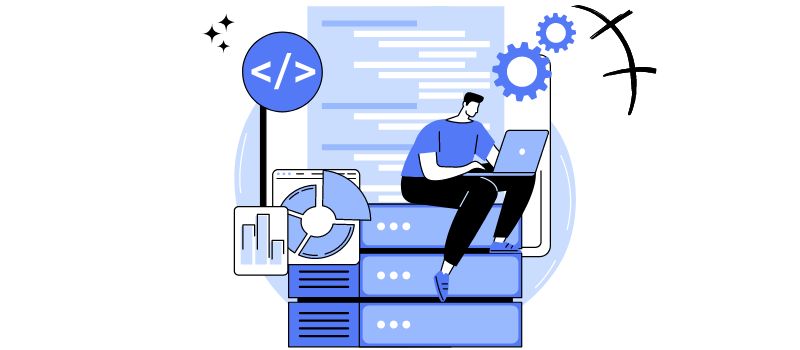
Tips Apache Tomcat untuk Meningkatkan Performa Website
Apache Tomcat bisa dioptimalkan untuk memastikan website atau aplikasi berjalan lebih cepat dan lancar. Berikut adalah beberapa tips yang bisa kamu terapkan agar performa Apache Tomcat lebih baik:
1. Optimalkan Penggunaan Memori
Tomcat berjalan di atas Java, jadi pengaturan memori sangat penting untuk kinerja. Kamu bisa mengatur berapa banyak memori yang bisa digunakan Tomcat dengan mengonfigurasi Java Heap Size. Caranya, tambahkan atau ubah opsi CATALINA_OPTS di skrip startup.sh Tomcat, misalnya:
|
1 |
CATALINA_OPTS="-Xms512m -Xmx1024m" |
Xms adalah ukuran awal memori, di sini 512 MB.
Xmx adalah ukuran maksimal memori yang bisa digunakan, di sini 1024 MB.
Dengan mengatur memori yang cukup, Tomcat bisa menangani lebih banyak pengguna dan mencegah aplikasi crash karena kehabisan memori.
2. Aktifkan HTTP Compression
Fitur kompresi HTTP menghasilkan file seperti HTML, CSS, dan JavaScript membuat lebih kecil sebelum dikirim ke pengguna. Hal ini mempercepat waktu muat halaman karena ukuran file yang diunduh lebih kecil. Untuk mengaktifkannya, tambahkan konfigurasi berikut di file server.xml:
|
1 2 3 4 5 |
<Connector port="8080" protocol="HTTP/1.1" compression="on" compressableMimeType="text/html,text/xml,text/plain,text/css,text/javascript,application/javascript,application/json"/> |
Dengan kompresi aktif, website akan mengirim data lebih cepat ke pengguna.
3. Gunakan Connection Pooling
Ketika aplikasi kamu sering berinteraksi dengan database, membuat koneksi baru setiap kali ada permintaan bisa memperlambat sistem. Connection Pooling memungkinkan beberapa koneksi database untuk “disimpan” dan digunakan kembali, sehingga permintaan bisa diproses lebih cepat. Kamu bisa mengaktifkan connection pooling di context.xml atau server.xml dengan menambahkan konfigurasi DataSource.
4. Gunakan Load Balancing
Jika website kamu memiliki banyak pengunjung, gunakan load balancing untuk membagi beban ke beberapa server Tomcat. Ini membuat setiap server tidak kelebihan beban dan meningkatkan stabilitas aplikasi. Kamu bisa mengkonfigurasi Tomcat untuk bekerja dengan alat seperti Apache HTTP Server atau Nginx untuk membagi lalu lintas pengguna secara merata.
5. Monitor Kinerja dengan JMX atau Java Management Extensions
JMX adalah alat bawaan di Tomcat yang bisa digunakan untuk memantau kinerja aplikasi. Dengan JMX, kamu bisa memeriksa penggunaan memori, thread, dan status koneksi langsung. Untuk mengaktifkan JMX, tambahkan baris berikut di skrip startup:
|
1 |
CATALINA_OPTS="-Dcom.sun.management.jmxremote -Dcom.sun.management.jmxremote.port=9090 -Dcom.sun.management.jmxremote.ssl=false -Dcom.sun.management.jmxremote.authenticate=false" |
Ini membantu kamu melihat dan mengatasi masalah performa secara langsung.
6. Gunakan Cache dengan Efektif
Caching adalah cara menyimpan data sementara yang sering diakses agar tidak perlu diproses ulang setiap kali ada permintaan. Misalnya, halaman web atau data yang jarang berubah bisa disimpan di cache. Dengan mengaktifkan cache di Tomcat, waktu muat halaman bisa lebih cepat. Kamu bisa mengaktifkan cache di context.xml dengan menambahkan:
|
1 |
<Context cachingAllowed="true" cacheMaxSize="100000" cacheTTL="60000"/> |
Ini akan menyimpan cache dengan ukuran maksimal 100 MB dan setiap data akan disimpan di cache selama 60 detik (TTL = Time To Live).
7. Tuning Thread Pool
Thread pool adalah kumpulan thread yang digunakan untuk memproses permintaan pengguna. Jika terlalu sedikit thread, pengguna harus menunggu lebih lama; terlalu banyak thread bisa membebani server. Kamu bisa mengatur jumlah thread yang sesuai di file server.xml, misalnya:
|
1 2 3 |
<Connector port="8080" protocol="HTTP/1.1" maxThreads="200" minSpareThreads="25" acceptCount="100" /> |
maxThreads adalah jumlah maksimum thread yang bisa berjalan bersamaan.
minSpareThreads adalah jumlah thread minimum yang selalu tersedia.
acceptCount adalah jumlah permintaan yang bisa diterima jika semua thread sedang sibuk.
8. Kurangi Logging Berlebihan
Logging yang terlalu detail bisa membebani server. Meskipun logging penting untuk mendeteksi masalah, sebaiknya kurangi log yang tidak perlu. Kamu bisa mengubah pengaturan log di file logging.properties untuk hanya mencatat informasi penting.
9. Pilih Versi Java yang Tepat
Kinerja Tomcat juga sangat dipengaruhi oleh versi Java yang digunakan. Pastikan kamu memakai versi Java yang stabil dan mendukung fitur-fitur terbaru yang bisa memaksimalkan performa. Misalnya, Java 11 atau Java 17 LTS (Long-Term Support) biasanya lebih optimal dan aman dibanding versi lama.
Dengan mengikuti tips-tips di atas, kamu bisa meningkatkan kinerja Apache Tomcat dan membuat website atau aplikasi berjalan lebih cepat dan efisien, terutama saat lalu lintas pengguna tinggi.

Siap Mengoptimalkan Website dengan Apache Tomcat?
Setelah mengenal Apache Tomcat, memahami cara kerjanya, dan mengetahui fitur-fitur utamanya, kini kamu sudah siap untuk menginstalnya di servermu dan mengelola aplikasi Java dengan lebih efisien. Dengan instalasi yang sederhana di Ubuntu, serta beberapa tips untuk meningkatkan performa, kamu dapat memastikan website atau aplikasi berbasis Java berjalan lebih cepat dan lancar.
Apakah Apache Tomcat cocok untuk kebutuhanmu? Atau mungkin kamu sedang mempertimbangkan antara Tomcat dan Apache Server? Sekarang kamu tahu perbedaannya dan bisa memilih sesuai dengan kebutuhan proyekmu.
Jika kamu ingin memulai perjalanan dengan Tomcat tapi masih bingung soal infrastruktur yang tepat, kami punya solusi. Untuk pengalaman server yang lebih lancar dan bebas ribet, kamu bisa memanfaatkan paket VPS murah berkualitas yang kami tawarkan. Dengan harga terjangkau dan performa terbaik, kamu bisa menjalankan Tomcat atau server lain dengan lancar dan stabil. Jadi, tunggu apa lagi? Mari optimalkan aplikasi websitemu dengan Apache Tomcat dan paket VPS terbaik!


